目前,使用windows 10系统的用户比例已经相当高了。随着时间推移,电脑可能会积累一些垃圾文件,那么如何简单快速地清理这些垃圾呢?其实,我们可以借助系统还原功能来实现这一目标。接下来,让我们一起看看具体的操作步骤吧!
打开设置
首先,点击屏幕左下角的“开始”按钮,然后选择“设置”。
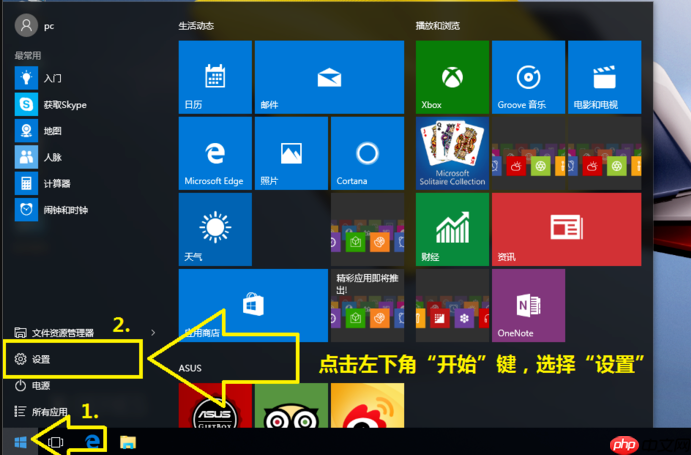
进入更新与安全选项
在设置窗口中,找到并点击“更新和安全”选项。

选择恢复功能
接下来,在左侧菜单中选择“恢复”,然后在右侧点击“重置此电脑”下方的“开始”按钮。

选择还原模式
系统会弹出一个窗口,提示你选择还原方式(保留我的文件或删除所有内容)。根据自己的需求选择合适的还原类型即可。

确认并等待完成
最后,点击“初始化”按钮,系统将自动开始执行还原操作,整个过程无需人为干预,只需耐心等待即可。

通过以上步骤,我们就可以轻松完成Windows 10系统的还原工作。这种方法不仅高效,还能避免重新安装系统的麻烦。
以上就是Win10电脑怎么快速的清理垃圾?还原系统快速清理电脑的详细内容,更多请关注php中文网其它相关文章!

每个人都需要一台速度更快、更稳定的 PC。随着时间的推移,垃圾文件、旧注册表数据和不必要的后台进程会占用资源并降低性能。幸运的是,许多工具可以让 Windows 保持平稳运行。

Copyright 2014-2025 https://www.php.cn/ All Rights Reserved | php.cn | 湘ICP备2023035733号